FreeVimager(图片编辑器)
v9.9.23 中文免费版 发表评论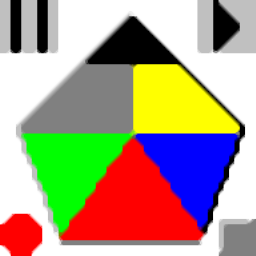
- 软件类别:电脑应用
- 软件大小:2.05 MB
- 更新时间:2025-01-24 11:18
- 软件版本:v9.9.23 中文免费版
- 软件语言:中文
- 软件等级:
- 官方网址:https://www.contaware.com/software/freevimager.html
评分:
好评:0
差评:0
应用介绍
FreeVimager提供简单的图像处理功能,加载本地的图片到软件就可以在编辑菜单找到多种处理方式,支持旋转和翻转、灰度、负片、红眼、锐化、软化、添加边框、软边框等功能,让用户可以更好在电脑处理图像效果,您也可以使用这款软件转换新的图像格式,直接在另存为界面就可以设置新的图片保存格式,还可以将图片保存为PDF文档,功能还是比较丰富的,适合需要在电脑上免费处理图像的朋友使用,FreeVimager经过汉化已经支持中文界面,需要就下载吧。
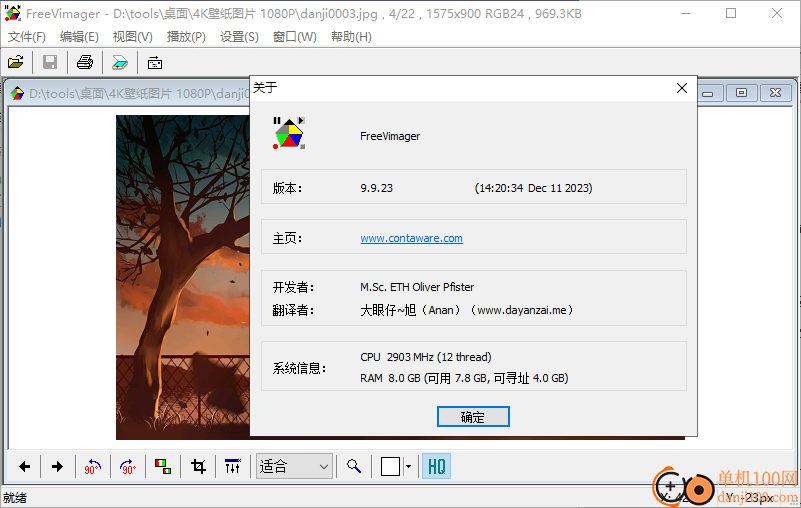
软件功能
触摸屏手势支持放大/缩小和下一张/上一张图片
在 Google 地图中查看图像位置
查看和编辑以下类型的图片文件:jpeg、bmp、gif(动画)、tiff(多页)、png(透明度)、pcx 和 emf
查看类型的图片文件:heic、webp、avif 和 jxr
另存为 Pdf 命令
Jpeg 无损旋转和裁剪
全屏多显示器支持:通过上下文菜单或 TAB 键将一台显示器切换到另一台显示器
仅可执行版本将设置存储到同一目录中的 INI 文件中
Unicode 支持:打开、编辑、批处理或批量重命名以俄语、印度语、中文、日语命名的文件......
编辑和保存图像时,将保留所有元数据(EXIF、IPTC、XMP、ICC 等)
批处理模式下的 EXIF 日期/时间调整(这是无损调整)
IPTC & XMP单个文件/批量编辑支持jpeg和tiff文件(这是一种无损编辑)
批处理
通过拖动进行图像定位的打印预览
大小优化的电子邮件图像发送
众所周知的编辑功能,例如:旋转、裁剪、调整大小、锐化......
亮度、对比度、饱和度和色相调整,带全尺寸预览
实时可配置的红眼去除工具
将多页扫描为 tiff 和 pdf
软件特色
1、FreeVimager支持图像创建功能,可以在软件设置新的图像宽度、高度
2、也支持截图功能,可以在软件快速对屏幕截图,从而加载到软件使用
3、支持颜色效果转换:32768色(16 bpp,555)、65536色(16 bpp,565)、真彩色(24bpp)、真彩色(32 bpp,无alpha)
4、JPEG高级处理功能:删除EXIF、删除XMP、删除 JFIF、删除IPTC(传统)、删除COM、移除ICC
5、可以使用这款软件查看图像,可以通过幻灯片快速播放文件夹全部图像
6、支持尺寸设置功能,可以在软件放大图像到1600%,也可以设置最大尺寸2/3屏幕、最大尺寸1/2屏幕
7、支持透明度设置功能,可以在软件设置不透明度80%、不透明度60%
8、支持快捷键控制
下一个图像(N)Space
上一张图像(P)Backspace
全部下一张图像Ctrl+Space
全部上一张图像Ctrl+Backspace
使用方法
1、将FreeVimager软件直接启动,可以在软件添加jpg图像、添加bmp图像
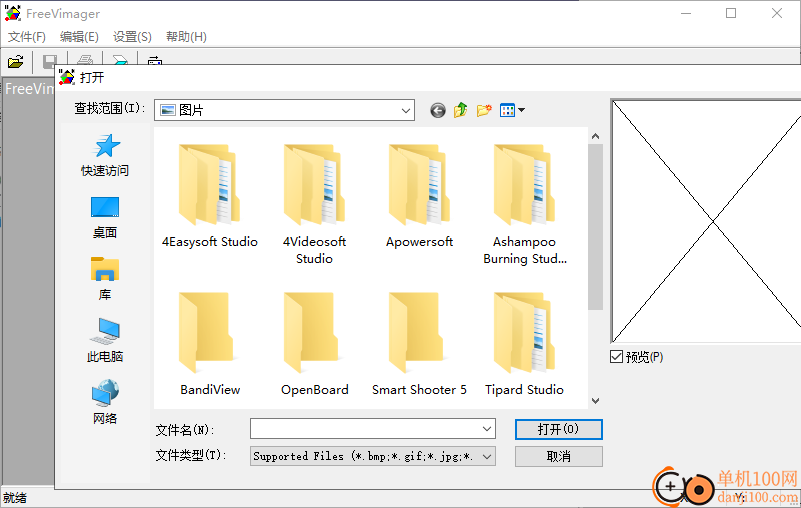
2、编辑菜单界面如图所示,可以在软件选择灰度、负片、红眼等处理功能
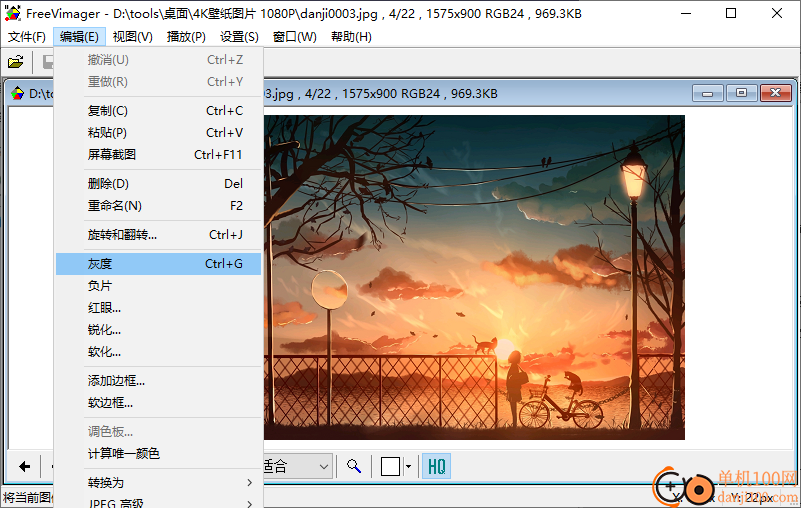
3、预览设置界面,可以选择最大尺寸1/4屏幕、尺寸12.5%、尺寸25%、尺寸50%、尺寸100%
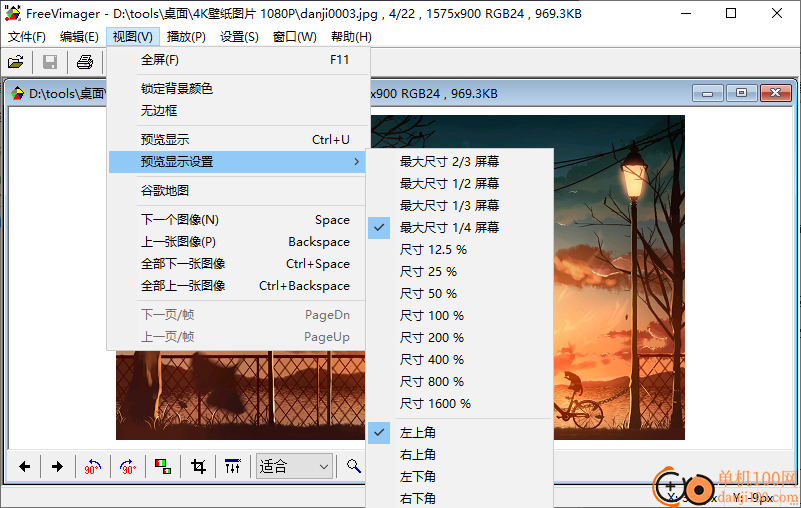
4、播放设置:播放幻灯片(P)、停止幻灯片(S)、幻灯片延迟、幻灯片过渡、幻灯片无限循环、幻灯片随机
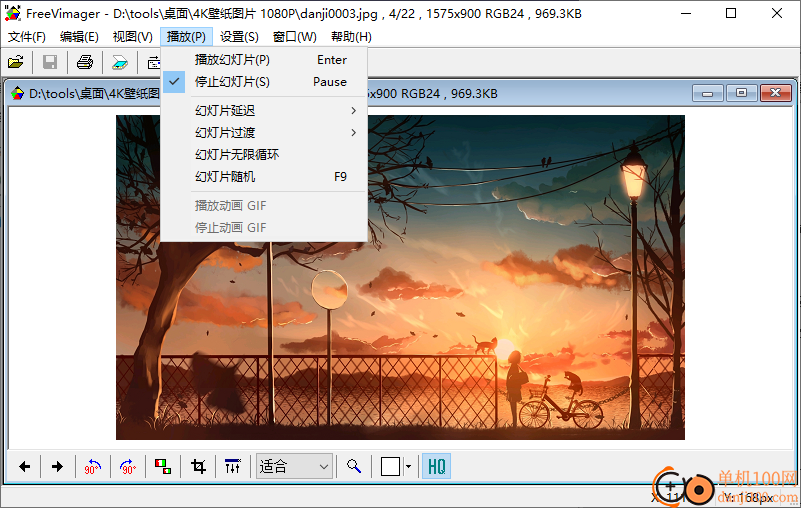
5、保存功能,可以直接点击另存为功能将当前的图像转换为新的格式,支持输出bmp、gif、png、jpg、tif
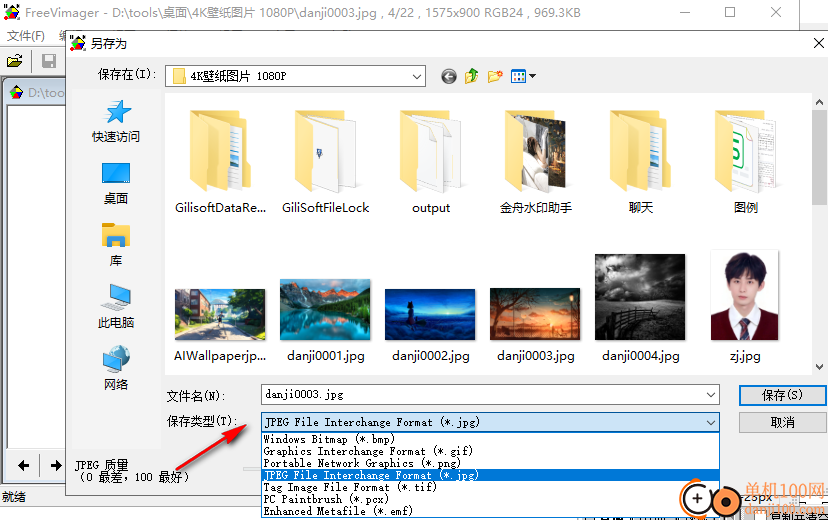
6、也可以将当前的图像直接保存为PDF格式,也可以通过扫描的方式保存到tiff
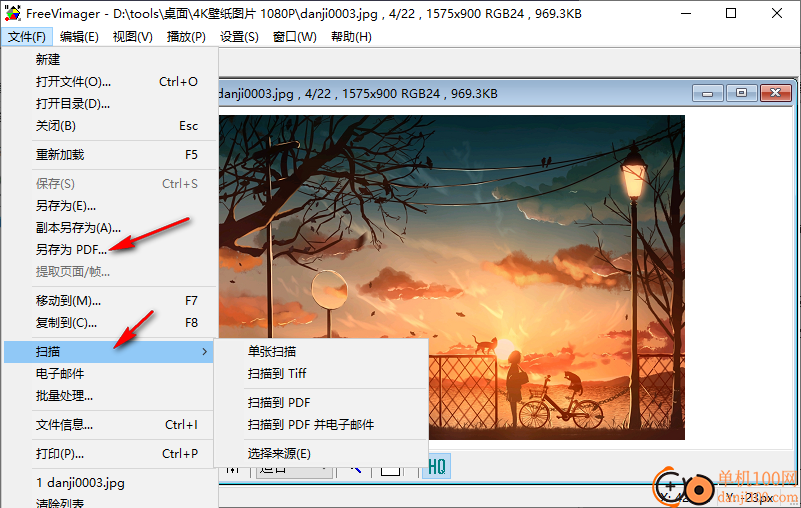
更新日志
9.9.23(2023年12月11日)
-可以通过拖动选项卡来更改选项卡顺序
-修复了某些奇数大小的JPEG出现的“无效裁剪请求”错误
-支持罗技MX Master、罗技MX Anywhere、,
罗技G502光速。。。
9.9.22(2022年5月16日)
-改进了文件头安全检查
-修复了.png保存有时可能失败的问题
-正确处理自上而下的.bmp文件
-对于放大的图像,裁剪矩形从视图中开始
-无损裁剪现在是未修改的jpeg文件的默认设置
-在Windows 11中,我们的“全局设置”-“关联”按钮现在打开
“默认应用程序”页面,文件扩展名可以与我们关联
多平台下载
Pc版FreeVimager(图片编辑器) v9.9.23 中文免费版
本类推荐
 Advanced Archive Password Recovery(zip密码破解软件)
Advanced Archive Password Recovery(zip密码破解软件) hwinfo64(系统信息检测工具)
hwinfo64(系统信息检测工具) ACDSee Photo Studio Pro 2025(图片编辑器)
ACDSee Photo Studio Pro 2025(图片编辑器) 360极速浏览器pc版安装包
360极速浏览器pc版安装包 360小贝温控
360小贝温控 ShellExView(扩展管理器)
ShellExView(扩展管理器) Upscayl图像放大增强工具
Upscayl图像放大增强工具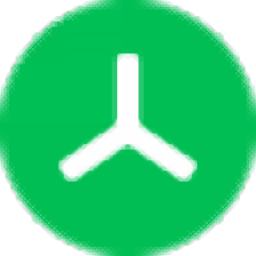 TreeSize Free(磁盘文件分析)
TreeSize Free(磁盘文件分析) ones刻录软件
ones刻录软件 iToolab UnlockGo(苹果解锁软件)
iToolab UnlockGo(苹果解锁软件) Topaz Video Enhance AI(视频增强)
Topaz Video Enhance AI(视频增强) 变速齿轮游戏加速器
变速齿轮游戏加速器 3DMark 11 Developer Edition(电脑跑分软件)
3DMark 11 Developer Edition(电脑跑分软件) sound lock音量控制工具
sound lock音量控制工具
本类最新
 kimi智能助手电脑版v2.0.3 官方版
kimi智能助手电脑版v2.0.3 官方版 Text Edit Plus(文本编辑器)v15.5 免费版
Text Edit Plus(文本编辑器)v15.5 免费版 纯纯写作桌面版v1.9.1 官方版
纯纯写作桌面版v1.9.1 官方版 腾讯ima电脑版v1.10.0 官方版
腾讯ima电脑版v1.10.0 官方版 notepad++(代码编辑器)v8.5 中文版
notepad++(代码编辑器)v8.5 中文版 pdf补丁丁v1.1.2.4659 免费版
pdf补丁丁v1.1.2.4659 免费版 十六进制转换文本工具v1.0.2 官方版
十六进制转换文本工具v1.0.2 官方版 腾讯元宝电脑版v2.34.0.604 官方版
腾讯元宝电脑版v2.34.0.604 官方版 极强数据恢复软件v7.0.4 官方版
极强数据恢复软件v7.0.4 官方版 云上PDF软件v1.0.6.2070 官方版
云上PDF软件v1.0.6.2070 官方版 点睛内码转换器v0.95 绿色版
点睛内码转换器v0.95 绿色版 极强PDF转换成WORD转换器v5.2.3 官方版
极强PDF转换成WORD转换器v5.2.3 官方版 PDF猫CAD转PDF软件v1.0 官方版
PDF猫CAD转PDF软件v1.0 官方版 DumpViewer(dump转txt工具)v2016301 免费版
DumpViewer(dump转txt工具)v2016301 免费版 图形转cad工具v2.0 免费版
图形转cad工具v2.0 免费版
相关应用
 kimi智能助手电脑版v2.0.3 官方版
kimi智能助手电脑版v2.0.3 官方版kimi智能助手功能丰富,可以在软件和ai聊天,输入文字内容就可以开始提问,在百度无法查找到的答案都可以在这款软件搜索,几秒钟就可以得到答案,提升用户搜索的效率,软件支持AI翻译功能,可以在软件执行中文、英文相互翻译,可以粘
 Text Edit Plus(文本编辑器)v15.5 免费版
Text Edit Plus(文本编辑器)v15.5 免费版TextEditPlus提供文本编辑功能,可以在软件编辑TXT文本,可以编辑HTML文本,可以编辑PDF文本,打开软件就可以直接输入文字内容,中文和英文都可以在软件输入,也可以在软件切换输入的语法,支持使用C++、C#、CSS、Fortran、HTML、J
 纯纯写作桌面版v1.9.1 官方版
纯纯写作桌面版v1.9.1 官方版纯纯写作桌面版是一款码字软件,可以让用户在电脑上更快速写作,软件需要连接手机才能使用,可以在自己的手机安装纯纯写作软件,保持手机和电脑连接同一个WiFi,随后将手机的IP地址输入到电脑软件,这样就可以将手机和电脑连接,码
 腾讯ima电脑版v1.10.0 官方版
腾讯ima电脑版v1.10.0 官方版腾讯ima电脑版是一款AI写作软件,可以在软件让AI帮助你编辑作为,编辑论文,编辑其他文案内容,直接在软件启动“智能写作”模式就可以开始输入文字主题,软件会根据您的主题生成大量文字内容,还是可以续写您的文字,可以总结您输
下载排行
- 1渝快政PC端
- 2企业微信pc客户端
- 3HashTools(文件哈希值校验工具)
- 44DDiG DLL Fixer(DLL全能修复工具)
- 5Advanced Archive Password Recovery(zip密码破解软件)
- 6hwinfo64(系统信息检测工具)
- 7全能王Windows密码重置工具
- 8windows迁移助理
- 9标签管家PC版
- 10ACDSee Photo Studio Pro 2025(图片编辑器)












网友评论
查看所有0条评论